Как исправить, когда ваш iPhone не подключается к Wi-Fi
У(Are) вас возникли проблемы с подключением вашего iPhone к сети Wi-Fi? Если это так, скорее всего, на вашем iPhone возникла проблема с программным обеспечением или ваше соединение Wi-Fi неисправно. Конечно, убедитесь, что ваш интернет работает в первую очередь.
Быстрый способ решить проблему — перезагрузить iPhone(restart your iPhone) . При этом телефон отключается и снова подключается ко всем вашим сетям. Если это не решит проблему и ваш iPhone по-прежнему отказывается подключаться к вашей сети Wi-Fi(Wi-Fi) , попробуйте подключиться к другой сети Wi-Fi(Wi-Fi) и посмотрите, работает ли это.

Также возможно, что вы находитесь далеко от маршрутизатора и ваш телефон не находится в зоне действия сети Wi-Fi(Wi-Fi) . В этом случае поднесите iPhone ближе к маршрутизатору и посмотрите, сможете ли вы подключиться к сети. Если проблема не устранена, вот несколько дополнительных советов.
Включите Wi-Fi на вашем Apple iPhone(Turn On Wi-Fi on Your Apple iPhone)
На вашем iPhone должен быть включен Wi-Fi для поиска доступных сетей и подключения к ним. Если вы или кто-то другой отключил эту опцию, вам придется снова включить ее, чтобы подключить телефон к предпочитаемой беспроводной сети.
Вот как это сделать:
- Откройте настройки(Settings) на вашем iPhone
- Нажмите Wi-Fi в настройках.
- Включите переключатель Wi-Fi , чтобы включить Wi-Fi на вашем iPhone.

- Выберите(Select) сеть, к которой вы хотите подключить свой iPhone.
Введите правильный пароль для вашей сети Wi-Fi(Enter the Correct Password for Your Wi-Fi Network)
Поскольку большинство сетей Wi-Fi защищены паролем(Wi-Fi networks are password-protected) , вы должны получить и ввести правильный пароль для своей сети на своем iPhone. В противном случае ваш iPhone не сможет подключиться к вашей беспроводной сети.
Обратитесь к сетевому администратору, если у вас еще нет пароля, или найдите пароль на своих устройствах(find the password on your devices) , если вам трудно его вспомнить. Затем подключите iPhone к Wi-Fi следующим образом:
- Запустите « Настройки(Settings) » на вашем iPhone.
- Нажмите Wi-Fi и выберите сеть, к которой хотите присоединиться.
- Введите пароль своей сети и выберите Присоединиться(Join) .

Ваш iPhone должен успешно подключиться к выбранной вами сети Wi-Fi(Wi-Fi) .
Переключить режим полета на вашем iPhone(Toggle Airplane Mode on Your iPhone)
Один из быстрых способов потенциально решить проблемы с Wi-Fi на вашем iPhone — включить и отключить режим полета(airplane mode) на вашем телефоне. Этот режим отключает, а затем снова включает все сетевые подключения на вашем телефоне, устраняя незначительные проблемы с вашим устройством.
- Откройте «Настройки(Settings) » на вашем iPhone.
- Включите режим(Airplane Mode) полета.

- Подождите около десяти секунд.
- Отключите параметр « Режим(Airplane Mode) полета».
Отключите службы определения местоположения на вашем iPhone(Turn Off Location Services on Your iPhone)
Ваш iPhone предлагает службы определения местоположения для установленных приложений(location services to your installed apps) и системных функций, чтобы они могли работать должным образом. К сожалению, иногда это может вызывать помехи в ваших соединениях, из-за чего ваш iPhone не может подключиться к сети Wi-Fi.
В этом случае стоит отключить службы определения местоположения вашего iPhone, чтобы посмотреть, решит ли это проблему. Вы можете снова включить службы определения местоположения в любое время.
- Откройте приложение « Настройки(Settings) » вашего iPhone .
- Прокрутите вниз и выберите Конфиденциальность(Privacy) .

- Выберите Службы геолокации(Location Services) .
- Отключите опцию « Службы определения местоположения(Location Services) » вверху.

- Перейдите в « Настройки(Settings) » > « Wi-Fi » на вашем iPhone и выберите имя сети для подключения.
Restart Your Router/Modem
Ваш маршрутизатор или модем Wi-Fi также в равной степени отвечает за проблемы с подключением. Ваш iPhone не подключается к беспроводной сети, возможно, из-за проблем с маршрутизатором.
Быстрый способ решить большинство проблем с маршрутизатором(issues with your router) — выключить его, а затем снова включить. Это отключает и снова включает все функции вашего маршрутизатора, устраняя мелкие сбои.
Вы можете выключить и снова включить большинство беспроводных маршрутизаторов, нажав кнопку питания(Power) на устройстве. Если это не сработает, войдите в настройки маршрутизатора в веб-браузере и перезагрузите маршрутизатор оттуда. Вы также можете использовать выключатель розетки, если хотите.
Сбросить настройки сети на вашем iPhone(Reset Network Settings on Your iPhone)
Если ваш iPhone по-прежнему отказывается подключаться к вашей сети Wi-Fi, попробуйте сбросить настройки сети,(resetting your network settings) чтобы увидеть, решена ли ваша проблема. Это стирает ваши текущие сетевые настройки, в том числе проблемные, и позволяет настроить их с нуля.
Держите под рукой пароль вашей сети Wi-Fi(Wi-Fi network’s password) , так как он понадобится вам для подключения вашего iPhone к вашей сети.
- Откройте «Настройки(Settings) » на вашем iPhone.
- Перейдите в « Основные(General) » > «Сброс(Reset) » в настройках.
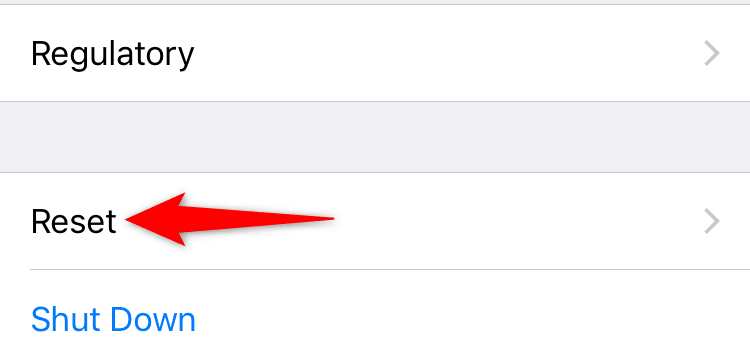
- Коснитесь параметра « Сбросить настройки сети(Reset Network Settings) ».

- (Authenticate)Авторизуйтесь с помощью пароля или другого предпочтительного метода .
Когда ваши настройки будут сброшены, перейдите в « Настройки(Settings) »> « Wi-Fi » на вашем iPhone и выберите сеть, к которой вы хотите подключиться. Введите правильный пароль Wi-Fi , чтобы ваш запрос на подключение не был отклонен.
Обновите версию iOS на вашем iPhone(Update the iOS Version on Your iPhone)
Наконец, вы должны убедиться, что на вашем iPhone установлена последняя версия iOS. Старые версии могут вызвать несколько проблем, в том числе проблемы с подключением к Wi-Fi. Обновление до последней версии исправит существующие ошибки и позволит вам успешно подключаться к вашим сетям.
Однако для обновления версии iOS(update your iOS version) вам потребуется доступ к Интернету . Для этого вы можете использовать сотовые данные вашего телефона.
- Доступ к настройкам(Settings) на вашем iPhone.
- Перейдите в « Основные(General) » > «Обновление ПО(Software Update) » в настройках.

- Подождите(Wait) , пока ваш iPhone проверит наличие доступных обновлений.
- Нажмите « Загрузить и установить»(Download and Install) , если доступны какие-либо обновления.
Устраните проблемы с Wi-Fi на iPhone, изменив настройки телефона(Fix iPhone’s Wi-Fi Problems by Tweaking the Phone Settings)
Поскольку существует множество причин, по которым ваш iPhone не подключается к сети Wi-Fi, попробуйте каждый совет по устранению неполадок, от простого до более сложного. Надеюсь(Hopefully) , ваш телефон подключится к любой из выбранных вами сетей. Удачи!
Related posts
Что делать, если ваш iPad не подключается к WiFi? 11 простых исправлений
Connect iPhone до Windows 10 ПК с использованием Microsoft Remote Desktop
Как исправить «iTunes не удалось подключиться к этому iPhone. Значение отсутствует» Ошибка
Не видите опцию записи видео 4K при 60 кадрах в секунду на iPhone 8 Plus/X?
Полезные вещи, о которых вы не знали, что вы можете делать с Back Tap на iPhone
Как исправить «Произошла ошибка при загрузке версии этой фотографии в более высоком качестве» на iPhone
Динамик iPhone не работает? 5 исправлений, которые стоит попробовать
Как удалить спам из календаря на вашем iPhone
Как исправить ошибку «iMessage ожидает активации» на iPhone
Включите Cloud Backup для Microsoft Authenticator app на Android & iPhone
Как исправить, когда iPad не включается
iPhone не получает сообщения? 8 способов исправить
Как установить Microsoft Edge в default browser на iPhone or iPad
Mac не подключается к Wi-Fi? Советы по устранению неполадок, чтобы вернуться в Интернет
Устройства и принтеры Windows 7 зависают или не открываются?
Как исправить неработающую функцию «Не беспокоить» на iPhone
Белый экран iPhone: что это такое и как это исправить
Как делать профессиональные фотографии на iPhone
Как просмотреть список процессов, запущенных на iPhone или iPad
6 лучших микрофонов для iPhone
